-
安装Ghost windows7系统步骤制作教程
- 2017-05-07 07:00:13 来源:windows10系统之家 作者:爱win10
安装雨林木风Ghost win7系统旗舰版的方法是我们近期在网上收集的问题,许多的用户都不知道如何使用安装雨林木风Ghost win7系统旗舰版步骤,针对这些问题,小编就来为大家一一的解答安装win7系统旗舰版步骤吧。
许多的新手朋友都不懂如何安装系统之家Ghost win7装机版系统,他们都觉得安装是装机人员的专属权利,其实不然,既然大家都不知道安装Ghost win7装机版系统是如何操作的,那接着我们就来看看安装系统之家Ghost win7装机版系统步骤方法吧。
安装Ghost windows7系统步骤:
选择安装语言格式,无需改动,点击“下一步”。

安装win7系统步骤界面1
准备安装,点击“现在安装”。

安装win7系统步骤界面2
启动安装程序。

安装win7系统步骤界面3
许可协议,勾选复选框,点击“下一步”。

安装win7系统步骤界面4
选择安装类型,请点击“自定义”,请点击“升级”。

安装win7系统步骤界面5
选择安装盘。这里磁盘没有分区,大家就要自行分区。

安装win7系统步骤界面6
点击上图中的“高级”,可以利用功能进行分区。

安装win7系统步骤界面7
点击“下一步”,出现如下界面,开始安装。

安装win7系统步骤界面8
安装完成,启动服务。

安装win7系统步骤界面9
安装完成,重新启动。

安装win7系统步骤界面10
重新启动。

安装win7系统步骤界面11
重新启动之后,win7的启动画面。

安装win7系统步骤界面12
检查系统配置、性能

安装win7系统步骤界面13
输入个人信息。

安装win7系统步骤界面14
为自己的电脑设置密码

安装win7系统步骤界面15
输入密钥激活。

安装win7系统步骤界面16
询问是否开启更新。

安装win7系统步骤界面17
调整日期、时间。

安装win7系统步骤界面18
配置网络。

安装win7系统步骤界面19

安装win7系统步骤界面20
猜您喜欢
- win10 64位专业版雨林木风纯净版下载..2016-11-19
- 系统重装多少钱?2017-03-09
- win7虚拟机,小编告诉你Win7系统如何安..2018-06-25
- 电脑桌面图标都没了,小编告诉你电脑桌..2018-06-23
- 老司机教你鼠标滚轮失灵怎么办..2019-01-18
- 复制粘贴的快捷键,小编告诉你电脑怎么..2018-03-09
相关推荐
- 萝卜家园win7系统重装方法 2016-12-25
- 定时关机命令文本设置教程.. 2020-08-28
- 雨林木风win10正式版系统详细安装方法.. 2017-02-25
- 详解无法连接至steam网络怎么办.. 2019-08-06
- winxp sp3原版最新下载 2016-12-30
- 教你win10怎么设置账户密码 2016-08-21





 系统之家一键重装
系统之家一键重装
 小白重装win10
小白重装win10
 Auto cad2000绿色免费破解版下载
Auto cad2000绿色免费破解版下载 萝卜家园win10系统下载64位专业版v201705
萝卜家园win10系统下载64位专业版v201705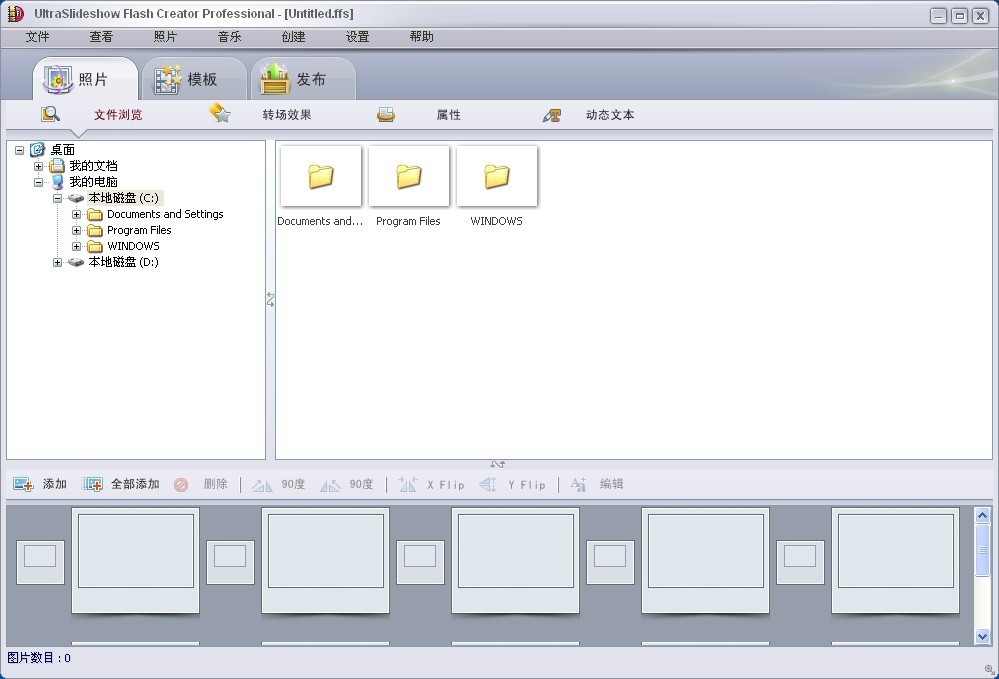 UltraSlideshow Flash Creator v1.59 中文特别版 (Flash相册制作工具)
UltraSlideshow Flash Creator v1.59 中文特别版 (Flash相册制作工具) wise浏览器 V1.2标准版
wise浏览器 V1.2标准版 BrowsingHistoryView v1.30 绿色免费版 (系统历史记录查看工具)
BrowsingHistoryView v1.30 绿色免费版 (系统历史记录查看工具) 道道浏览器 v1.04绿色版
道道浏览器 v1.04绿色版 深度技术 gho
深度技术 gho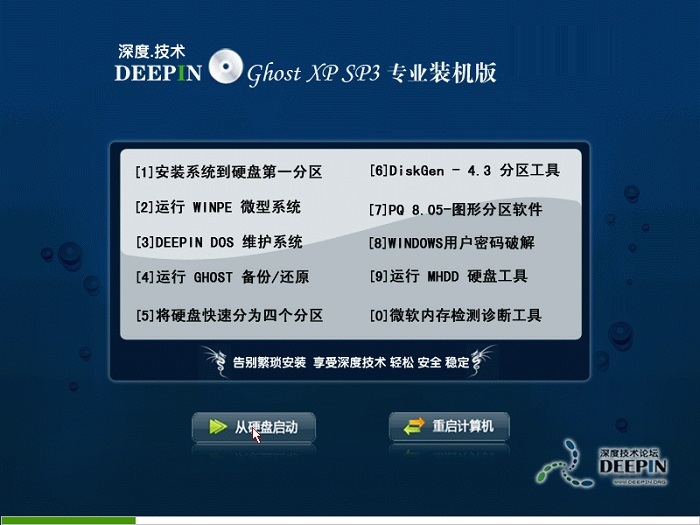 深度技术xp s
深度技术xp s TextPad v7.0
TextPad v7.0 小白系统 Gho
小白系统 Gho Petal(豆瓣FM
Petal(豆瓣FM 系统之家 Gho
系统之家 Gho 深度技术ghos
深度技术ghos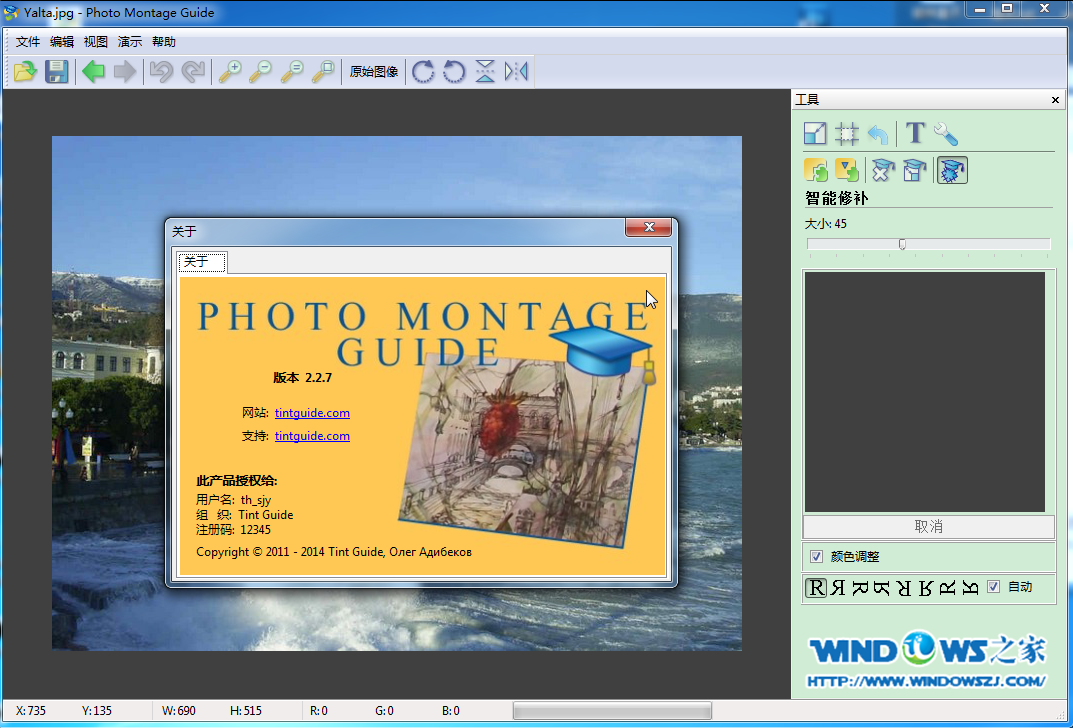 图片处理器Ph
图片处理器Ph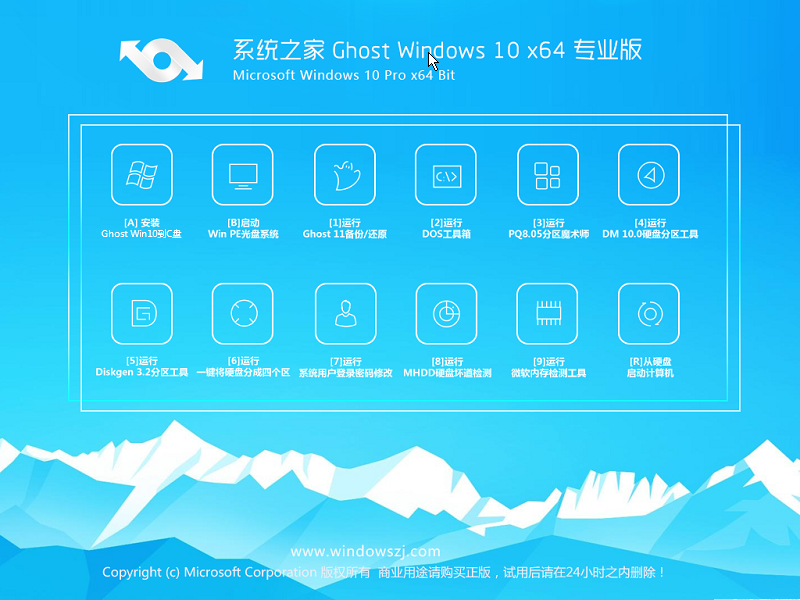 系统之家win1
系统之家win1 最新360系统
最新360系统 小白系统ghos
小白系统ghos 粤公网安备 44130202001061号
粤公网安备 44130202001061号